Самсунгов Ми КНОКС је бесплатна сигурносна платформа која у основи дели простор за складиштење на вашем телефону тако да се подаци о вашем предузећу и послу чувају одвојено и безбедно.
Потпуно је бесплатно; све што вам треба је адреса е-поште.
- Како то функционише?
- Како пронаћи и преузети Самсунг Ми КНОКС за Андроид
- Како подесити Самсунг Ми КНОКС за Андроид
- Како ручно закључати директоријум Самсунг Ми КНОКС за Андроид
- Како додати апликације у директоријум Ми КНОКС за Андроид
- Како уклонити апликације из директоријума Ми КНОКС за Андроид
- Како додати апликације Ми КНОКС на почетни екран

Реклама
Како то функционише?
Идеја је да бисте користили „виртуелни песковник“ Ми КНОКС-а за чување података о раду, остављајући „главно подручје“ телефона за личну употребу. На пример, када снимате фотографије у апликацији Ми КНОКС Цамера (иста апликација камере, управо коришћена у делу Ми КНОКС), фотографије ће се приказати само у галерији Ми КНОКС, а не у редовној галерији. У основи је то као да имате два телефона у једном.
То се постиже употребом контејнери или „песковници“ на софтверском нивоу. То су средства за изоловање битова кода, на тај начин ваше апликације Ми КНОКС и редовне апликације спречавају међусобно преплитање. Мој КНОКС сада има подршку за контејнере за коју би ИТ одељења обично морала да уговарају друге компаније. Овај пешчаник познат је под називом КНОКС Воркспаце.
Веризон нуди Пикел 4а за само 10 УСД месечно на новим Неограниченим линијама
Унутар „КНОКС Воркспаце“ је појачана безбедност, па одређени процеси, попут прављења снимака екрана у апликацијама, нису дозвољени. Ова напредна безбедносна апликација идеална је за оне који раде у БИОД окружењу (понесите свој уређај) и идеална је за компаније које желе да заштите своје податке као и податке својих запослених. Нема мешања и мешања рачуна, што смањује шансе за цурење података и сајбер нападе.
Мој КНОКС не дели само ваш рад и личне податке; такође делује као вишеслојни безбедносни систем који штити ваш телефон од хардвера до нивоа апликације. Чак и ако је ваш телефон нападнут малвером, подаци у програму Ми КНОКС су и даље заштићени. Због ових безбедносних мера моћи ћете да користите подразумевани покретач КНОКС само у апликацији КНОКС.
Ако се уређај изгуби или украде, можете га даљински пронаћи, закључати или обрисати, тако да не бринете да ћете изгубити посао или личне податке. Дакле, ако желите (или морате) да користите свој уређај за посао, преузимање апликације Мој КНОКС је одличан начин да задржите своју личну приватност, а истовремено чувате своје радне податке, документе и е-пошту.
Како пронаћи и преузети Самсунг Ми КНОКС за Андроид
Прво ћете желети да преузмете и инсталирате апликацију. Већ постоји гомила апликација које ће се аутоматски додати у вашу фасциклу Ми КНОКС, а можете их додати како желите.
- Покрените Гоогле Плаи продавница са почетног екрана или из фиоке апликација.
- Додирните дугме за претрагу у горњем десном углу екрана. То је лупа.
- Тип Мој КНОКС у поље за претрагу.
-
Додирните дугме за претрагу у доњем десном углу екрана. То је лупа.

- Славина Самсунг Ми КНОКС. То би требао бити први резултат. Ако није, уверите се да је то прошло Самсунг Елецтроницс Цо., Лтд.
-
Славина Инсталирај.

Мој КНОКС је сада инсталиран на вашем уређају и биће доступан са почетног екрана или из фиоке апликација.
Како подесити Самсунг Ми КНОКС за Андроид
- Лансирање Мој КНОКС са почетног екрана или из фиоке апликација.
- Славина Почети у доњем десном углу екрана.
-
Славина Дозволи да бисте могли да упућујете и примате позиве преко Мог КНОКС-а. Ако одбијете, апликација ће се једноставно затворити.
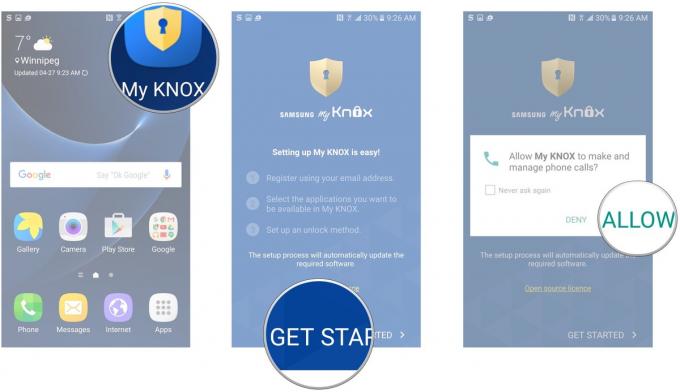
- Додирните поље за потврду да се сагласи са условима и одредбама.
- Славина Потврди.
-
Славина Додај налог.

- Унесите своју адреса Е-поште.
- Славина Готово.
- Славина Следећи. На адресу е-поште коју сте навели биће послат безбедносни ПИН.
-
Унесите ПИН које сте добили е-поштом.

- Славина Готово.
- Славина ок.
- Додирните поља за потврду поред апликација које желите да додате у директоријум Ми КНОКС.
-
Славина Следећи.

- Славина Пробајте да бисте користили функцију Пронађи свој телефон. Славина Не хвала ако не желиш.
- Изаберите метод закључавања:
- Лозинка
- ПИН
- Шаблон
- Отисак прста
- Верификација у два корака - Морат ћете извршити два од горе наведених метода закључавања.
- Славина КНОКС временско ограничење да бисте изабрали колико времена пре него што ћете морати поново да унесете лозинку за Ми КНОКС да бисте приступили мапи Ми КНОКС.
- Славина Следећи.
- Подесите метода закључавања коју сте одабрали уношењем лозинке, ПИН-а, узорка, скенирањем отиска прста или комбинацијом две од ових метода.
- Славина Настави.
- Изведите метода закључавања поново да потврдим,
- Славина Потврди.
- Славина Поставити.
Белешка: Снимке екрана нису доступне за кораке 15 до 23 због сигурносних ограничења у оквиру Мог КНОКС-а.
Сада ће бити креиран режим КНОКС, заједно са пречицом на почетном екрану. Сваки пут када желите да приступите апликацијама у директоријуму Ми КНОКС, потребно је само да покренете апликацију Ми КНОКС, а затим их користите као и обично.
Жутом кључаоницом у доњем десном углу било које апликације коју користите можете да препознате да се налазите у свом КНОКС радном простору.

Реклама
Како ручно закључати директоријум Самсунг Ми КНОКС за Андроид
Ако не желите да чекате да вам истекне КНОКС радни простор, можете га ручно закључати тако да ће вам требати поново користити начин закључавања.
- Лансирање Мој КНОКС са почетног екрана или из фиоке апликација.
- Додирните Дугме Још.
-
Славина закључати.

Следећи пут када покушате да приступите апликацији у фасцикли / радном простору Ми КНОКС, мораћете да унесете лозинку, ПИН или узорак или скенирајте отисак прста или две од ових метода, у зависности од тога који сте изабрали током поставити.
Белешка: Ако деинсталирате Ми КНОКС, сви подаци који су били ускладиштени у вашем КНОКС радном простору биће избрисани.
Како додати апликације у директоријум Ми КНОКС за Андроид
- Лансирање Мој КНОКС са почетног екрана или из фиоке апликација.
- Славина Више.
- Славина Додајте апликације.
- Додирните сваки апликација коју желите да додате у директоријум Ми КНОКС. Нећете моћи да додате сваку апликацију коју преузмете.
-
Славина Додати.

Апликације које додате сада ће бити доступне у мапи Ми КНОКС; можда ћете морати само да се померите надоле да бисте их видели.
Како уклонити апликације из директоријума Ми КНОКС за Андроид
- Лансирање Мој КНОКС са почетног екрана или из фиоке апликација.
- Славина Више.
-
Славина Уклоните апликације.

- Додирните апликација желите да уклоните.
- Славина Онемогући.
-
Славина Готово након што уклоните све апликације које сте желели.

Како додати апликације Ми КНОКС на почетни екран
Уместо да стално отварате директоријум Ми КНОКС, можете да додате безбедне апликације на почетни екран. Изгледаће исто као и друге апликације, али ће у доњем десном углу имати жуту кључаницу.
- Лансирање Мој КНОКС са почетног екрана или из фиоке апликација.
- Славина Више.
- Славина Додајте кући.
- Додирните апликације коју желите да додате на почетни екран.
-
Славина Додати.
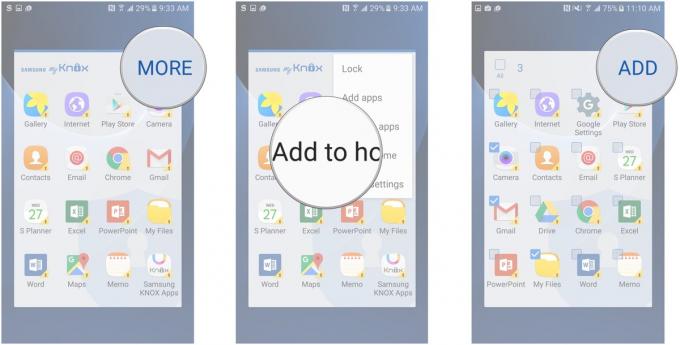
Ове апликације ће се сада појавити на вашем почетном екрану.
Белешка: Осим ако ти ручно закључавање вашу фасциклу Ми КНОКС, апликације Ми КНОКС на вашем почетном екрану неће бити закључане док КНОКС не истекне.

Реклама


Ово су најбоље бежичне слушалице које можете купити по свакој цени!
Најбоље бежичне слушалице су удобне, звуче сјајно, не коштају превише и лако се ставе у џеп.

Све што треба да знате о ПС5: Датум изласка, цена и још много тога.
Сони је званично потврдио да ради на ПлаиСтатион 5. Ево свега што до сада знамо о томе.

Нокиа лансира два нова буџетска Андроид Оне телефона испод 200 долара.
Нокиа 2.4 и Нокиа 3.4 су најновији додаци буџетској линији паметних телефона компаније ХМД Глобал. С обзиром да су оба Андроид Оне уређаја, гарантовано ће примати две главне исправке ОС-а и редовна безбедносна ажурирања до три године.

Ово су најбољи монитори које Самсунг нуди свима.
Самсунгову импресивну линију монитора може бити тешко изабрати, због чега смо управо овде заокружили најбоље од најбољих како бисмо вам помогли да донесете коначну одлуку. Од монитора за игре до сасвим „нормалних“ опција, овде постоји понешто за све и за сваку ситуацију.
